
Steam menawarkan peluang yang cukup untuk mengkonfigurasi akun pengguna, antarmuka aplikasi, dll. Menggunakan Pengaturan Steam, Anda dapat menyesuaikan platform bermain ini sesuai kebutuhan Anda. Misalnya, Anda dapat mengatur desain untuk halaman Anda: bahwa itu akan ditampilkan untuk pengguna lain. Anda juga dapat mengonfigurasi cara untuk berkomunikasi dalam Steam; Pilih apakah Anda harus memberi tahu Anda tentang pesan baru dalam sinyal suara uap, atau itu akan berlebihan. Tentang cara mengkonfigurasi uap, baca lebih lanjut.
Jika Anda masih tidak memiliki profil dalam Steam, Anda dapat membaca artikel di mana Anda memiliki informasi terperinci tentang mendaftarkan akun baru. Setelah Anda membuat akun, Anda harus mengonfigurasi tampilan halaman Anda, serta membuat deskripsinya.
Mengedit Profil Steam
Untuk mengedit penampilan halaman pribadi Anda di Steam, Anda harus beralih ke bentuk perubahan informasi akun. Untuk melakukan ini, klik Nick Anda di menu atas klien Steam, lalu pilih Profil.
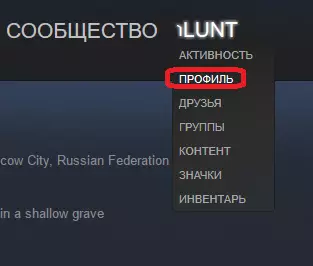
Setelah itu, Anda perlu mengklik tombol "Edit Profil". Terletak di sisi kanan jendela.

Proses pengeditan dan mengisi profil cukup sederhana. Bentuk pengeditan adalah sebagai berikut:
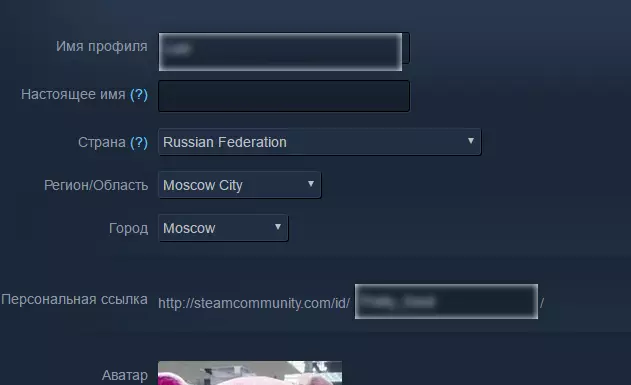
Anda perlu mengisi berbagai bidang yang berisi informasi tentang Anda. Berikut adalah deskripsi terperinci dari masing-masing bidang:
Nama profil - berisi nama yang akan ditampilkan di halaman Anda, serta dalam berbagai daftar, misalnya, dalam daftar teman atau obrolan saat berkomunikasi dengan yang lain.
Nama asli - Nama asli juga akan ditampilkan di halaman Anda di bawah nama panggilan Anda. Mungkin teman-teman Anda dari kehidupan nyata akan ingin menemukan Anda dalam sistem. Selain itu, Anda mungkin ingin menentukan nama asli Anda di profil Anda.
Negara - Anda harus memilih negara tempat Anda tinggal.
Wilayah, area - Pilih area atau wilayah masa tinggal Anda.
City - di sini Anda harus memilih kota di mana Anda tinggal.
Tautan Pribadi adalah tautan yang dapat digunakan pengguna untuk pergi ke halaman Anda. Dianjurkan untuk menggunakan opsi pendek dan mudah dimengerti. Sebelumnya, alih-alih referensi ini, penunjukan digital digunakan dalam bentuk jumlah identifikasi profil Anda. Jika Anda meninggalkan bidang ini kosong, maka tautan untuk pergi ke halaman Anda akan membuat nomor identifikasi ini, tetapi lebih baik untuk mengatur tautan pribadi secara manual, datang dengan nama panggilan yang indah.
Avatar adalah gambar yang akan mewakili profil Anda dalam Steam. Ini akan ditampilkan di bagian atas halaman profil Anda, serta di layanan lain dalam Steam, misalnya, dalam daftar teman dan dekat pesan Anda di platform perdagangan, dll. Untuk mengatur Avatar, Anda harus mengklik tombol "Pilih File". Sebagai gambar, gambar apa pun dari format JPG, PNG atau BMP cocok. Perhatikan bahwa gambar yang terlalu besar akan dipotong tepi. Jika mau, Anda dapat memilih gambar avatar yang sudah siap pakai di Steam.
Facebook adalah bidang ini memungkinkan Anda untuk melampirkan akun Anda ke profil di Facebook jika Anda memiliki akun di jejaring sosial ini.
Tentang saya - informasi yang Anda masukkan ke bidang ini akan ada di halaman profil Anda sebagai cerita Anda tentang diri Anda. Dalam uraian ini, Anda dapat menggunakan pemformatan, misalnya, untuk menyorot lemak teks. Untuk melihat pemformatan, klik tombol Bantuan. Anda juga dapat menggunakan senyum yang muncul ketika Anda menekan tombol yang sesuai.
Latar belakang profil - Pengaturan ini memungkinkan Anda memberikan individu ke halaman Anda. Anda dapat mengatur gambar latar belakang untuk profil Anda. Tidak mungkin menggunakan gambar Anda; Anda hanya dapat menerapkannya yang ada dalam inventarisasi uap Anda.
Ikon Point - di bidang ini, Anda dapat memilih ikon yang ingin Anda tampilkan di halaman profil Anda. Tentang cara menerima ikon, Anda dapat membaca dalam artikel ini.
Grup Utama - Di bidang ini Anda dapat meminta grup yang ingin Anda tampilkan di halaman profil Anda.
Showcases - Dengan bidang ini, Anda dapat menampilkan beberapa konten tertentu ke halaman. Misalnya, Anda dapat menarik bidang teks atau bidang yang biasa yang mewakili Windows dari tangkapan layar yang Anda pilih (sebagai opsi, semacam ulasan tentang permainan yang Anda lakukan). Di sini Anda dapat menentukan daftar permainan favorit, dll. Informasi ini akan ditampilkan di bagian atas profil Anda.
Setelah Anda melakukan semua pengaturan dan isi kolom yang diperlukan, klik tombol "Saving Change".
Formulir ini juga berisi pengaturan privasi. Untuk mengubah pengaturan privasi, Anda perlu memilih tab yang sesuai di bagian atas formulir.
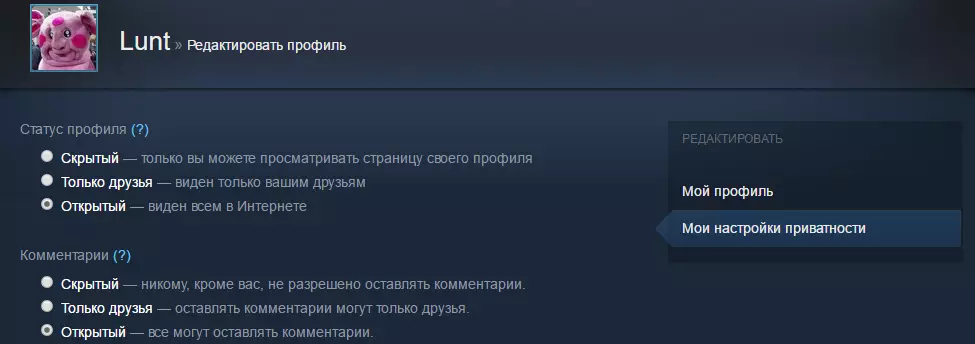
Anda dapat memilih parameter berikut:
Status Profil - Pengaturan ini bertanggung jawab untuk pengguna mana yang akan dapat melihat halaman Anda di versi terbuka. Opsi "Hidden" memungkinkan Anda untuk menyembunyikan informasi di halaman Anda dari semua pengguna Steam kecuali Anda. Bagaimanapun, Anda dapat melihat konten profil Anda. Anda juga dapat membuka profil Anda untuk teman atau membuatnya tersedia untuk semua orang.
Komentar - Parameter ini bertanggung jawab untuk pengguna mana yang dapat meninggalkan komentar di halaman Anda, serta komentar ke konten Anda, misalnya, untuk mengunduh tangkapan layar atau video. Berikut adalah opsi yang sama seperti dalam kasus sebelumnya: yaitu, Anda dapat melarang komentar secara umum, memungkinkan untuk menyelesaikan komentar hanya kepada teman, atau membuat penempatan komentar secara mutlak terbuka.
Inventaris - Pengaturan terakhir bertanggung jawab atas keterbukaan inventaris Anda. Inventaris berisi barang-barang yang Anda miliki dalam uap. Berikut adalah opsi yang sama dengan pada dua kasus sebelumnya: Anda dapat menyembunyikan inventaris Anda dari semua orang, buka teman atau sama sekali untuk semua pengguna Steam. Jika Anda akan secara aktif berbagi item dengan pengguna uap lainnya, disarankan untuk membuat inventaris terbuka. Inventaris terbuka adalah persyaratan juga jika Anda ingin membuat tautan ke Exchange. Tentang cara membuat tautan ke pertukaran, Anda dapat membaca dalam artikel ini.
Juga di sini adalah opsi yang bertanggung jawab untuk menyembunyikan atau membuka hadiah Anda. Setelah Anda memilih semua pengaturan, klik tombol Simpan Perubahan.
Sekarang, setelah Anda mengkonfigurasi profil dalam Steam, kami beralih ke pengaturan klien Steam itu sendiri. Pengaturan ini akan memungkinkan Anda untuk meningkatkan kenyamanan menggunakan situs game ini.
Pengaturan Pelanggan Steam.
Semua pengaturan uap terkandung dalam pengaturan uap. Terletak di sudut kiri atas menu klien.

Di jendela ini Anda harus memuaskan tab teman, karena bertanggung jawab untuk mengatur komunikasi dalam Steam.
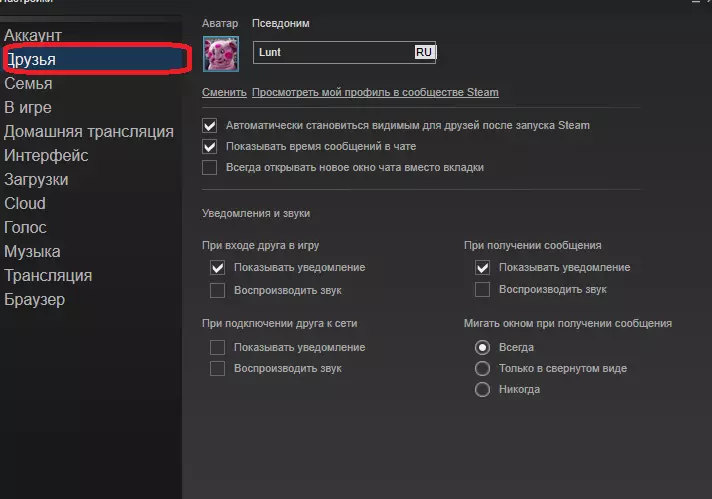
Dengan menggunakan tab ini, Anda dapat mengatur parameter seperti tampilan otomatis dalam daftar teman setelah memasukkan uap, menampilkan waktu pengiriman pesan dalam obrolan, cara membuka jendela ketika Anda memulai percakapan dengan pengguna baru. Selain itu, ada pengaturan untuk berbagai pemberitahuan: Anda dapat mengaktifkan peringatan audio dalam Steam; Anda juga dapat mengaktifkan atau menonaktifkan tampilan Windows saat Anda menerima setiap pesan.
Selain itu, Anda dapat mengkonfigurasi metode untuk pemberitahuan acara seperti koneksi teman ke jaringan, pintu masuk seorang teman dalam game. Setelah mengatur pengaturan, klik OK untuk mengonfirmasi mereka. Pengaturan lain mungkin perlu dibutuhkan dalam beberapa kasus tertentu. Misalnya, tab Unduh bertanggung jawab untuk mengatur unduhan game di Steam. Untuk detail tentang cara melakukan pengaturan ini dan bagaimana meningkatkan kecepatan mengunduh game dalam Steam, Anda dapat membaca dalam artikel ini.
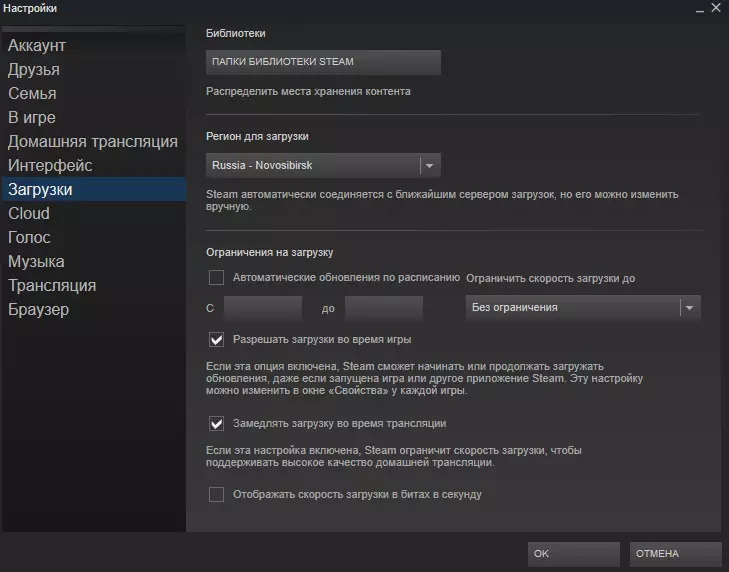
Menggunakan tab suara, Anda dapat mengkonfigurasi mikrofon Anda yang Anda gunakan dalam Steam untuk komunikasi suara. Tab antarmuka memungkinkan Anda untuk mengubah bahasa dalam uap, serta sedikit mengubah beberapa elemen dari tampilan eksternal klien Steam.
Setelah memilih semua pengaturan, klien Steam akan menjadi jauh lebih nyaman dan lebih menyenangkan untuk digunakan.
Sekarang Anda tahu cara membuat pengaturan uap. Beri tahu teman Anda tentang hal itu, yang juga menggunakan Steam. Mungkin mereka juga akan dapat mengubah sesuatu dan membuat uap lebih nyaman untuk penggunaan pribadi.
